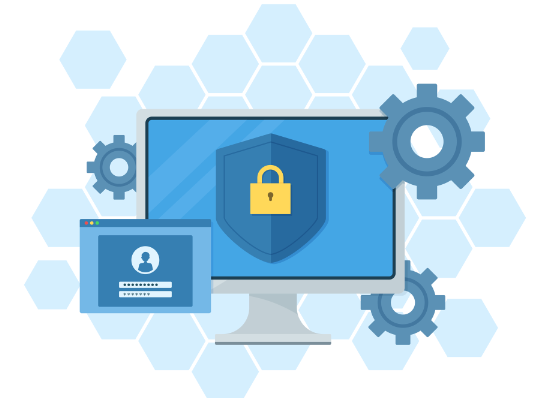WindowsのセキュリティはWindows Defenderだけで十分?市販のセキュリティ対策ソフトを導入したほうがいい理由
Windows Defenderでできることや市販のセキュリティ対策ソフトとの違いについて解説し、市販のソフトを導入すべき理由について解説します。

Windows Defenderでできることや市販のセキュリティ対策ソフトとの違いについて解説し、市販のソフトを導入すべき理由について解説します。
知識・情報
2023/02/22 UP
- セキュリティ
今や誰もが利用するインターネットですが、利用する際にはセキュリティ対策が欠かせません。Windowsの場合、標準でWindows Defenderがインストールされていますが、市販のセキュリティ対策ソフトを導入すべきか悩んでいる方も多いのではないでしょうか。
この記事では、Windows Defenderでできることや市販のセキュリティ対策ソフトとの違いについて解説し、市販のソフトを導入すべき理由について解説します。

Windowsの標準セキュリティ“Windows Defender”とは
Windows Defenderは、Windows10/11で利用できる標準のセキュリティ対策ソフトです。現在ではMicrosoft Defenderに名称が変わっていますが、この記事ではWindows Defenderに名称を統一して進めます。
Windows Defenderでできること
Windows DefenderはWindows標準セキュリティ対策ソフトとして、おもに次に挙げる対策が実施できます。
・ウイルス、マルウェアの検知と防御
・ファイアウォールによる不正侵入対策
・ランサムウェア対策
パソコンへのファイルのダウンロードなどを監視し、ウイルスやマルウェアなどが侵入しないように検知と防御が可能です。リアルタイムに検査をしており、すでにダウンロード済みのファイルに対してのスキャンも実施できます。
インターネットを利用する上での脅威はウイルスなどだけではありません。ネットワークを通じてやり取りされるパケットを監視することで、不正アクセスの防止も実現できます。
加えて、近年被害が増えているランサムウェアの対策も可能です。ランサムウェアはパソコン内のデータを暗号化して利用できなくし、復号化するために金銭(身代金)を要求するマルウェアの一種。Windows Defenderでは“コントロールされたフォルダアクセス”機能を有効化することで、ランサムウェア対策も行なえます。
このように、Windows Defenderでも多くの脅威に対して、必要最低限のセキュリティ対策は十分に実施可能です。
市販のセキュリティ対策ソフトとの違い
Windows Defenderはあくまでも最低限のセキュリティ対策を提供するものです。対して、市販のセキュリティ対策ソフトは総合的なセキュリティ対策ソフトとして、あらゆる脅威に対応できます。
例えば、迷惑メール対策やオンラインショッピング・ネットバンキング利用時の盗聴対策、未知のマルウェアへの対策などが挙げられます。インターネットを利用する上での脅威は多様化・巧妙化が進んでおり、あらゆる対策が必要になってきました。
従来、セキュリティ対策ソフトはウイルス対策ソフトとして、ウイルスやマルウェアの検知・防御のみを対象としていましたが、近年では総合的なセキュリティ対策を実現するためのものとなっています。
Windows Defenderと市販のセキュリティ対策ソフトの違いとしては、対応できる脅威の範囲の広さに違いがあるといえるでしょう。
Windowsのセキュリティで市販の対策ソフトを導入すべき理由

Windows Defenderでも最低限のセキュリティ対策は可能です。しかし、市販のセキュリティ対策ソフトは別途導入することをおすすめします。その理由を大きく3つに分けて解説するため、一つずつ見ていきましょう。
脅威の保護範囲が広がる
近年ではサイバー攻撃の手法は多様化・巧妙化しており、総合的なセキュリティ対策は欠かせません。市販のセキュリティ対策ソフトは、セキュリティを専門とする企業が開発したものであり、広範囲にわたる脅威に対応するための機能が備わっています。
Windows Defenderを含め、昨今のセキュリティ対策ソフトのウイルス・マルウェアの検知率はいずれも高く、ウイルス・マルウェア対策としてはほぼ大差ないといえるでしょう。
しかし、私たちが気をつけるべき脅威はウイルス・マルウェアだけではありません。不正アクセスや情報漏えい、フィッシングなどのあらゆる脅威に対応するためには、脅威の保護範囲が広い市販のセキュリティ対策ソフトの導入を検討するべきです。
未知のマルウェアへの対策ができる
ウイルス・マルウェアの検知率はどのセキュリティ対策ソフトでも高いといえますが、それはシグネチャによるパターンマッチ方(特徴的なソースコードを見つけて検知するタイプ)式の場合です。マルウェアは常に進化し続けており、日々新しいマルウェアが見つかるなかでは、シグネチャによるパターンマッチ方式だけでは対策が追いつかない可能性があります。
例えば、新しいマルウェアが登場し、対策を各セキュリティ企業が実施する前にインストールしてしまうと検知することはできません。しかし、例えばシグネチャによる検知ではなく、挙動(振る舞い)による検知ができれば、新しいマルウェアにも対応可能です。
市販のセキュリティ対策ソフトは振る舞い検知が可能なものも多く、未知のマルウェアへの対策ができる点からも導入をおすすめします。
手厚いサポートが受けられる
直接的なセキュリティ対策とは別に、手厚いサポートが受けられる点も導入をおすすめする点の一つです。市販のセキュリティ対策ソフトでは電話やメール、フォーラムなどが利用できます。
「マルウェアに感染した」「不正アクセスの形跡がある」「サイバー攻撃を検知した」などのセキュリティに関する事柄に対して、適切な対応を行なうためには高度なIT知識が求められます。有事の際に適切な対応をできるかどうかは、その後に大きく影響を及ぼしますが、誰もが適切な対応を取れるとは限りません。
普段とは異なる動作を目にすると不安を感じる場面も多いでしょう。そんなときに、電話やメールなどで気軽に相談できる場所が存在していれば安心して利用できます。
Windows Defenderではチャットによるサポートがメインとなりますが、IT知識に不安がある人ほど、手厚いサポートが受けられる市販のセキュリティ対策ソフトの導入を検討するとよいでしょう。
Windowsのセキュリティを有効化/無効化する方法

Windows DefenderはWindowsにあらかじめインストールされており、いつでも利用できる状態になっています。セキュリティ対策ソフトを複数インストールして利用することは推奨されておらず、市販のセキュリティ対策ソフトを導入した場合にはWindows Defenderは自動的に無効化されます。
しかし、場合によっては手動で有効・無効を切り替えたい場合もあるでしょう。そんな場合には、次の手順でWindows Defenderの有効化・無効化を実施できます。以下はWindows10での手順です。
1.“Windowsキー+S”で検索窓を開き、“アプリ:セキュリティ”から“Windows セキュリティ”を選択
2.“ウイルスを脅威の防止”を選択
3.“ウイルスと脅威の防止の設定”から“設定の管理”を選択
※そのほかのセキュリティ対策ソフトを導入していると、表示が変わる場合があります
4.“リアルタイム保護” “定期的なスキャン”などの各種設定項目のオン・オフを切り替える
市販のセキュリティ対策ソフトが有効化されている場合、ウイルスと脅威の防止画面にインストールしているセキュリティ対策ソフトの名前が表示されます。その場合、Windows Defenderは自動的に無効化されていると考えてよいでしょう。
Windows Defender以外に市販のセキュリティ対策ソフトの導入も検討してみては?
Windows DefenderはWindows10/11で利用できる標準のセキュリティ対策ソフトです。デフォルトで有効化されており、ウイルス・マルウェアの検知と防御をはじめ、最低限のセキュリティ対策は十分に実施できます。
しかし、多様化・巧妙化するサイバー攻撃に対して、あらゆる対策を実施するためには市販のセキュリティ対策ソフトを導入することをおすすめします。Windows Defenderとの違いは、脅威の保護範囲の広さ・未知のマルウェアへの対応・手厚いサポートなどが挙げられ、総合的なセキュリティ対策を実施するためには市販のセキュリティ対策ソフトの導入も検討したほうがよいでしょう。
昨今はテレワークによって自宅で仕事をする機会も増えており、よりセキュリティ対策の重要性が増しています。市販のセキュリティ対策ソフトを導入していない場合は、この機会に導入を検討してみてはいかがでしょうか。